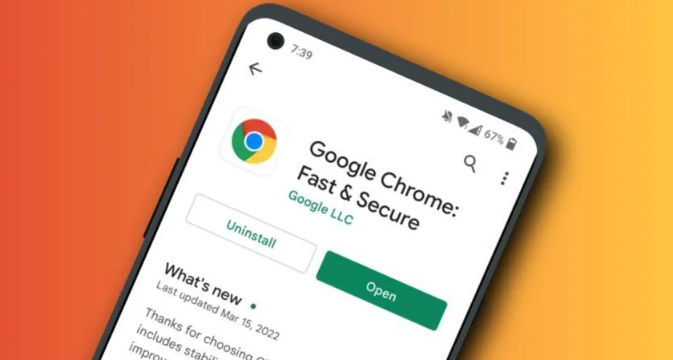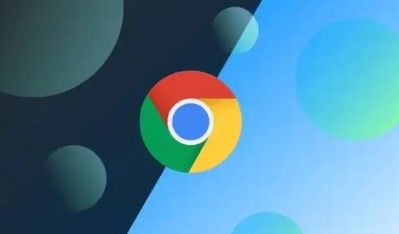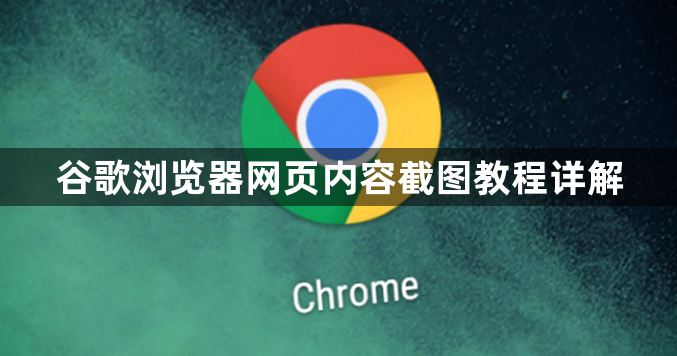
- 打开Chrome浏览器→进入目标网页→按`F12`或右键点击页面选择“检查”→打开开发者工具。
- 点击开发者工具右上角的三个点图标→选择“更多工具”→点击“截屏”。
- 根据需求选择截图模式:
- 捕捉整个页面:截取全部内容(包括未显示部分),适合长网页。
- 捕捉可见区域:仅截取当前屏幕显示的部分。
- 截图自动保存为PNG文件→默认下载到“图片”文件夹→可手动修改保存位置。
2. 其他操作
- 若需临时恢复更新→可重新启用服务或修改权限→手动检查更新时访问`chrome://settings/help`→点击“关于Chrome”触发版本检测。